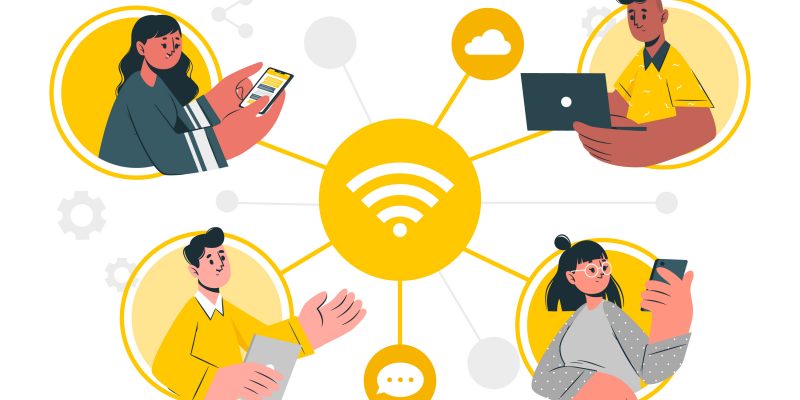Setting DHCP Server Mikrotik adalah salah satu keahlian wajib dalam konfigurasi jaringan. Pasalnya, mode DHCP memang paling banyak digunakan, terutama pada kasus-kasus di mana jumlah pengguna (client) berubah-ubah. Jika Anda berencana untuk menyediakan akses jaringan publik, maka DHCP adalah opsi terbaiknya.
Dalam artikel ini, kita akan membahas lengkap tentang pengaturan DHCP mikrotik untuk mengatur distribusi jaringan dengan mudah. Perbedaan versi mikrotik mungkin berpengaruh terhadap tampilan halaman konfigurasi, namun konsep dasarnya tetaplah sama.
Apa Itu DHCP Server?
Sebelum membahas cara setting DHCP Server di Mikrotik, ketahuilah bahwa DHCP (Dynamic Host Configuration Protocol) adalah protokol jaringan untuk mengalokasikan alamat IP secara otomatis kepada perangkat dalam suatu jaringan.
Sebagai contoh, ketika perangkat Anda terhubung ke Wi-Fi, DHCP Server akan memberikan alamat IP kepada perangkat Anda secara otomatis. Cara ini tentunya memudahkan pengaturan jaringan tanpa harus mengatur alamat IP secara manual.
Baca Juga: Apa Kelebihan dan Kekurangan DHCP Server? Ini Dia Faktanya!
Bagaimana Cara Setting DHCP Server Mikrotik?
Setelah memahami apa itu DHCP, sekarang kita akan belajar cara konfigurasinya melalui Mikrotik. Jika Anda sudah mempunyai Mikrotik, Anda bisa langsung mencoba panduan ini ke jaringan Anda.
1. Masuk ke RouterOS Mikrotik
Langkah awal dalam cara setting DHCP Server di Mikrotik adalah masuk ke dashboard Mikrotik melalui perangkat yang terhubung ke jaringan tersebut. Anda dapat menggunakan aplikasi Winbox atau mengaksesnya melalui browser dengan memasukkan alamat IP router Mikrotik di kolom URL.
2. Buka Menu IP
Setelah berhasil masuk ke dashboard, buka menu IP yang terletak di bagian atas atau samping kiri dashboard. Pada bagian menu IP, Anda akan menemukan berbagai opsi konfigurasi untuk mengatur pengaturan jaringan, termasuk setting DHCP Server Mikrotik.
3. Pilih DHCP Server
Selanjutnya, dalam panel konfigurasi, klik bagian IP > DHCP Server. Di sana Anda akan melihat berbagai opsi konfigurasi seperti DHCP, Netmask, Leases, dan lain sebagainya. Lalu, tekan tombol DHCP Setup untuk memulai langkah konfigurasi.
Baca Juga: Cara Konfigurasi DHCP Server di Debian, CentOS, dan Windows Server
4. Pengaturan Interface, Address Space, dan Gateway
Jika Anda kebingungan bagaimana cara setting DHCP Server Mikrotik, maka Anda tidak boleh melewatkan tahap pemilihan Interface yang akan Anda gunakan untuk DHCP. Anda dapat memilih salah satu Interface yang tersedia di pilihan dropdown, misalnya ether2. Setelah memilih Interface, klik tombol Next.
Setelah itu, tentukan Address Space atau rentang alamat IP yang akan Anda distribusikan melalui DHCP tersebut. Misalnya, 10.10.10.0/24 untuk distribusi alamat IP dari 10.10.10.1 sampai 10.10.10.254. Pastikan Address Space tersebut belum Anda gunakan pada konfigurasi lain dalam jaringan yang sama.
Kemudian, jangan lupa untuk mengatur Gateway. Pada kasus Address Space 10.10.10.0/24, Gateway yang bisa Anda gunakan adalah 10.10.10.1. Sesuaikan saja dengan Address Space yang sudah Anda atur di halaman sebelumnya.
5. Pengaturan IP Range, DNS Servers, dan Lease Time
Langkah cara setting DHCP Server di Mikrotik yang terakhir mengatur IP Pool atau IP Range, yaitu rentang alamat IP untuk Anda distribusikan ke client. Lantaran alamat 10.10.10.1 sudah Anda pakai untuk Gateway, maka IP Pool yang tersedia untuk client adalah 10.10.10.2 sampai 10.10.10.254.
Untuk bagian DNS Servers, Mikrotik akan otomatis mengambil data dari menu IP/DNS. Kemudian, atur Lease Time atau durasi pemberian akses jaringan kepada client. Misalnya, 1d 00:00:00 untuk membatasi masa pakai jaringan oleh client hanya selama 1 hari. Selesai! Jaringan DHCP Anda sudah siap digunakan!
Baca Juga: Perbedaan DHCP Server dan DHCP Client pada Jaringan
Sudah Paham Bagaimana Cara Setting DHCP Server Mikrotik?
DHCP Server terbukti efektif untuk mendistribusikan jaringan secara publik, dengan pola rentang IP yang dinamis dan otomatis. Pengaturannya juga sangat mudah, karena Mikrotik sudah menyediakan Wizard khusus untuk memandu konfigurasi. Jadi, Anda tidak akan bingung lagi bagaimana cara setting DHCP Server Mikrotik.
Dengan langkah-langkah sesuai tutorial di atas, Anda sudah bisa mendapatkan DHCP Server, baik untuk rumah, kantor, sekolah, atau lainnya. Namun, alih-alih membangun infrastruktur lokal dengan konfigurasi jaringan yang rumit dan berisiko, akan lebih efektif jika Anda menggunakan layanan server management dari RackH.
Tim profesional RackH akan mengelola dan memantau server Anda 24 jam sehari. Anda tidak hanya akan mendapatkan jaringan DHCP yang handal, namun juga 100% terlindungi dari berbagai serangan siber. Jangan ambil risiko, percayakan manajemen server Anda pada RackH!